Rakam video, audio, permainan dan kamera web untuk merakam detik berharga dengan mudah.
Cara Merakam Audio pada Slaid Google: Tangkap Audio dan Tambah Voice Over
Ramai orang menggunakan Slaid Google untuk membuat pembentangan yang cemerlang dan menggunakan peralihan serta lebih banyak elemen pada slaid mereka. Jadi bagaimana anda boleh merakam audio pada Slaid Google untuk menambah penjelasan yang jelas? Untuk menambah rakaman audio pada Slaid Google, anda memerlukan rakaman audio kemudian menambahkannya kerana Slaid Google tidak menawarkan butang rakaman terbina dalam. Adalah lebih baik untuk mempunyai rakaman audio berkualiti tinggi profesional. Dalam bahagian berikut, anda akan melihat panduan langkah demi langkah terperinci tentang cara merakam audio pada Slaid Google dan cara menambahkannya dengan cara lalai.
Senarai Panduan
Bahagian 1: Cara Merakam Audio ke Slaid Google dengan Kualiti Tinggi Bahagian 2: Cara Lalai tentang Cara Merakam Audio pada Slaid Google Bahagian 3: Soalan Lazim tentang Cara Merakam Audio pada Slaid GoogleBahagian 1: Cara Merakam Audio ke Slaid Google dengan Kualiti Tinggi
Untuk merakam audio berkualiti tinggi dan menambah audio pada Slaid Google, lebih baik anda menggunakan 4Easysoft Perakam Skrin. Program ini boleh menangkap audio pada komputer atau suara anda daripada mikrofon. Apa sahaja yang anda ingin rakam, seperti tutorial, kuliah, mesyuarat, rancangan TV, permainan atau penjelasan audio untuk Slaid Google, anda boleh melakukan semuanya dengan program yang berkuasa ini. Muat turun 4Easysoft Screen Recorded dan ketahui cara menambahkan rakaman audio pada Slaid Google.

Tawarkan Perakam Audio yang direka bentuk untuk merakam muzik kegemaran anda, merakam suara anda, melakukan penggantian suara, dsb.
Sertakan pembatalan hingar dan peningkatan mikrofon untuk meningkatkan kualiti audio keseluruhan.
Sediakan tetapan berkualiti tinggi dengan sehingga 60 fps dan resolusi 4K, membolehkan video yang dirakam anda mempunyai kualiti yang sangat baik.
Menyediakan ciri Rakaman Klip untuk memangkas klip untuk memadam bahagian yang tidak diingini pada permulaan dan akhir.
100% Selamat
100% Selamat
Langkah 1muat turun dan pasang 4Easysoft Perakam Skrin. Selepas anda melancarkan program, klik Perakam audio pada antara muka utama untuk merakam audio untuk Slaid Google.

Langkah 2Togol Bunyi Sistem dan Mikrofon butang untuk menghidupkan kedua-duanya. Bunyi Sistem merujuk kepada bunyi dalaman komputer anda, manakala Mikrofon akan merakam suara anda. Anda boleh menarik peluncur untuk melaraskan setiap kelantangan.

Langkah 3Mula merakam audio dengan mengklik butang REC butang; anda boleh menukar bunyi sistem dan mikrofon semasa merakam.

Langkah 4Setelah selesai, klik pada Berhenti butang. Anda boleh pratonton audio yang dirakam dan kemudian memadam bahagian yang tidak diingini pada permulaan dan akhir. Akhir sekali, klik pada Jimat butang untuk mengeksportnya kemudian anda boleh memulakan proses cara menambah rakaman audio pada Slaid Google.

Untuk menambah audio yang anda rakam pada Perakam Skrin 4Easysoft ke Slaid Google, pergi ke Google Drive dan log masuk ke akaun anda. Kemudian pergi ke Slaid Google, mulakan slaid kosong dan ikuti proses di bawah.
Langkah 1Pilih Baru, kemudian Fail muat naik. Cari audio yang dirakam MP3 pada komputer anda untuk memuat naiknya pada anda memandu. Biasanya, anda akan menemuinya di Muat turun.
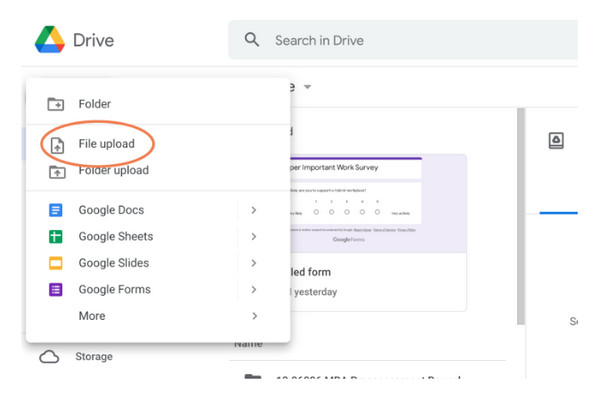
Langkah 2hidup Slaid Google, klik Sisipkan daripada menu di atas, kemudian pilih Audio. Anda akan melihat semua fail audio pada anda memandu pada tingkap. Pilih audio yang dirakam yang anda tambahkan pada Google Drive anda. Kemudian, anda akan mendapat ikon kecil untuk menunjukkan kepada anda fail audio telah ditambahkan.
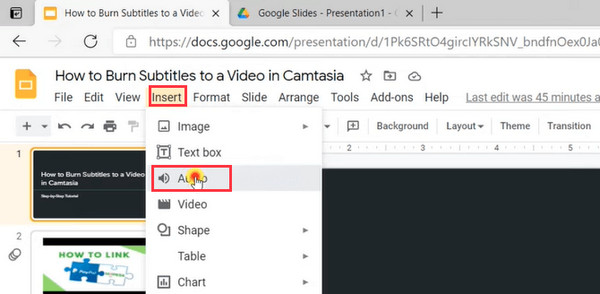
Langkah 3Dengan tetapan audio yang disediakan, anda boleh memilih untuk menggunakan gelung atau berhenti memainkan audio apabila anda beralih ke slaid seterusnya. Ulangi proses untuk menambah audio pada mana-mana Slaid Google.
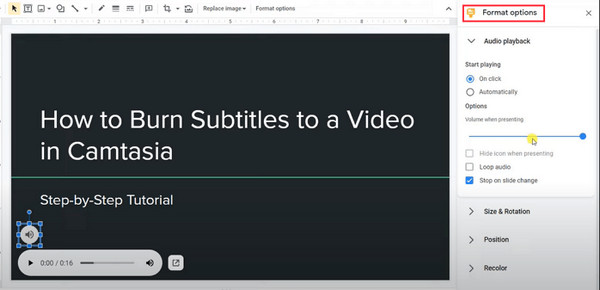
Bahagian 2: Cara Lalai tentang Cara Merakam Audio pada Slaid Google
Slaid Google ialah satu program pembentangan dalam talian yang membolehkan anda membuat tayangan slaid dalam talian dan membuat persembahan yang hebat. Ia membolehkan anda bekerja dengan orang lain dan berkongsi dalam masa nyata dari mana-mana peranti. Selain itu, program pembentangan yang dibangunkan oleh Google ini menyediakan pelbagai jenis slaid dengan peralihan dan ciri seperti main balik garis masa dan menambah GIF animasi. Walau bagaimanapun, seperti yang dinyatakan, ia tidak mempunyai pilihan rakaman terbina dalam. Memandangkan anda perlu merakam audio dan menambahkannya pada pembentangan anda, berikut ialah cara merakam audio pada Slaid Google dengan sambungan Chrome, Screencastify.
Langkah 1Sediakan pembentangan anda. Kemudian selepas anda telah memasang Screencastify sebagai sambungan Chrome, pergi ke Slaid Google. Klik pada Hadir butang lungsur turun, kemudian Pandangan penyampai. Pilih Screencastify butang, kemudian klik pelayar tab.
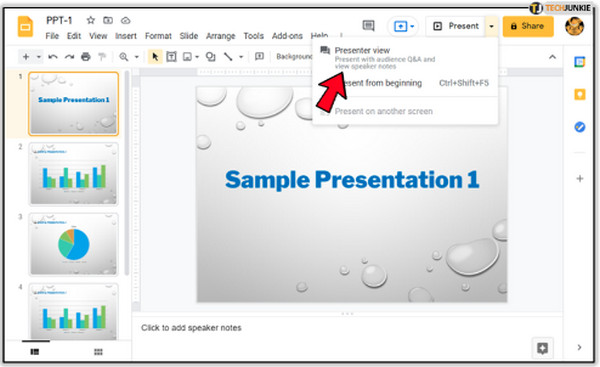
Langkah 2Togol butang suis Mikrofon untuk menghidupkannya. Jika anda ingin merakam dengan kamera web, togol butang suis Benamkan Webcam untuk menghidupkannya juga. Klik Rakam untuk memulakan rakaman audio.
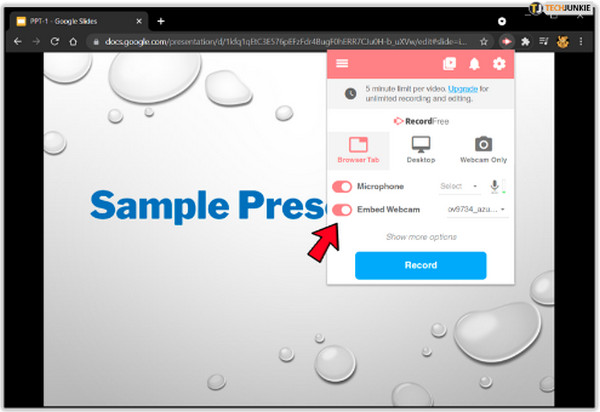
Langkah 3Apabila anda selesai, klik Berhenti di bahagian bawah kiri. Sebagai alternatif, klik pada Screencastify ikon, kemudian tekan Berhenti. Anda kini telah merakam pembentangan anda dengan audio pada Slaid Google dengan sambungan Chrome Screencastify.
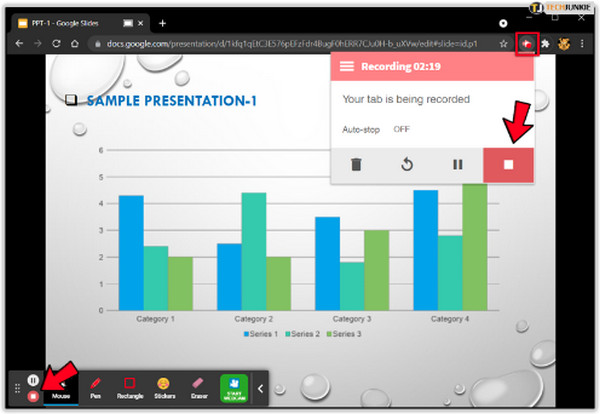
Bahagian 3: Soalan Lazim tentang Cara Merakam Audio pada Slaid Google
-
Mengapa saya tidak boleh menambah audio pada Slaid Google?
Memandangkan Slaid Google hanya menyokong fail audio yang disambungkan ke Google Drive, anda hanya boleh menambah audio daripada Google Drive. Gunakan Drive anda untuk memuat naik dan menyimpan fail serta menambahkannya pada pembentangan anda. Selain itu, pastikan ia adalah fail audio yang serasi dalam Google sebelum menambahkannya pada Slaid Google.
-
Mengapa saya tidak dapat melihat fail audio yang saya tambah pada Drive saya untuk ditambahkan pada Slaid Google?
Semak format fail audio. Slaid Google hanya menyokong fail audio MP3 dan WAV. Pastikan fail audio anda berada dalam format tersebut, supaya anda boleh memasukkannya ke dalam Slaid Google tanpa menghadapi sebarang masalah.
-
Bolehkah saya merakam audio untuk setiap slaid pada Slaid Google?
Tidak seperti Microsoft PowerPoint, yang membolehkan anda merakam slaid audio dengan slaid menggunakan perakam terbina dalamnya, Slaid Google tidak mempunyainya, jadi anda tidak boleh merakam audio secara langsung. Anda boleh menggunakan aplikasi untuk merakam audio dan kemudian menambahkannya pada Slaid Google. Selepas anda merakam audio, tambahkannya pada Google Drive. Kembali ke slaid anda, klik Sisipkan, kemudian pilih Audio untuk mencari fail audio yang dirakam anda. Ulangi proses untuk menambah slaid audio demi slaid. Anda boleh kembali ke bahagian pertama untuk melihat panduan ini dan alat rakaman yang digunakan.
Kesimpulan
Anda baru sahaja menjawab masalah anda tentang cara merakam audio pada Slaid Google. Memandangkan ia tidak mempunyai alat rakaman terbina dalam, anda perlu menggunakan program pihak ketiga, seperti 4Easysoft Perakam Skrin. Ia adalah program yang berkuasa itu menangkap PowerPoint dengan audio atau rakam audio untuk ditambahkan pada Slaid Google. Nikmati video dan audio yang dirakam anda dengan kualiti yang sangat baik menggunakan Perakam Skrin 4Easysoft.
100% Selamat
100% Selamat

 Dihantar oleh
Dihantar oleh 